CAM350锣带制作(完美版)
CAM350锣带的制作培训解析

锣带制作培训
2008-8-15
只有在NC编辑的状态下 才能够制作锣带
锣带制作培训
▪ 四:增加刀具表
锣带制作培训
▪ 2. 刀具表设置
锣带制作培训
▪ 五:制作锣带
1.添加钻孔
2. 画锣带
锣带制作培训
3.排版
锣带制作培训
锣带制作培训
▪ 六:输出锣带
锣带制作培训
▪ 七:小结 CAM350是制作锣带的有力武器,只要运
用得当,应可使工作得心应手。但同时也存 在一些弊端,(如容易产生飞刀现象,捕捉 不够精准等)所以在运用的时候应多注意检 查,以避免一些不必要的问题发生。
5.内槽锣刀和外形锣刀必须分刀,以利于生产 控制
6.能走单刀时应尽量走单刀,不能走循环方式, 以节约成本
7.内槽和外形的走刀方向不能一致
锣带制作培训
▪ 8.当板内有较大的废料时应增加铣碎料,以 避免碎料打伤板或卡死锣头
▪ 9.当工艺边或余料太单薄时应增加支撑点或 改变走刀顺序,避免弹刀
▪ 10.尽量用大刀锣板,以提高生产效率
2008-8-15 培训
锣带制作培训
▪ 一:培训目的
▪ 1: 规范锣带的制作
▪ 2:为后续的锣带制作提供参考
▪ 二:培训对象
▪ 相关锣带制作人员
▪训
▪ 因本厂锣机的限制,需要制作二种格式的锣 带: 有补偿的锣带和没补偿的锣带
▪ 通常情况下只须制作有补偿的锣带,没补偿 的锣带只在锣房通知的情况下才制作
锣带制作培训
▪ 二:选定位孔,新增锣带层
锣带制作培训
▪ 三:排层、更改层的属性
锣带制作培训
▪ 四:编辑刀具表
锣带制作培训
▪ 五:根据外形画锣带
CAM350
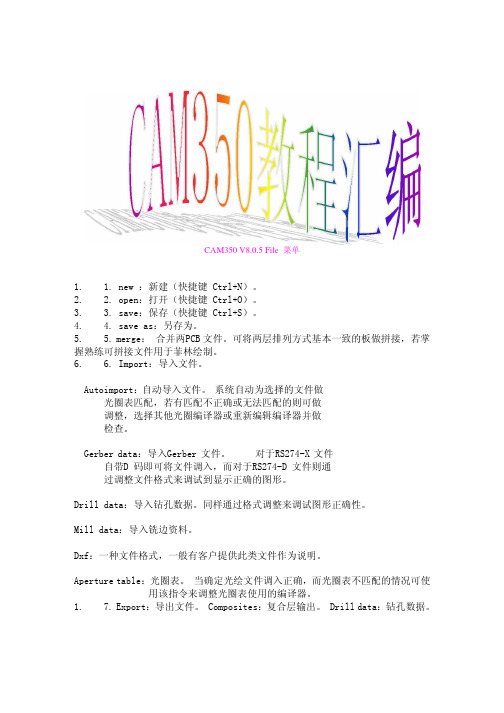
CAM350 V8.0.5 File 菜单1. 1. new :新建(快捷键 Ctrl+N)。
2. 2. open:打开(快捷键 Ctrl+O)。
3. 3. save:保存(快捷键 Ctrl+S)。
4. 4. save as:另存为。
5. 5. merge: 合并两PCB 文件。
可将两层排列方式基本一致的板做拼接,若掌握熟练可拼接文件用于菲林绘制。
6. 6. Import:导入文件。
Autoimport:自动导入文件。
系统自动为选择的文件做光圈表匹配,若有匹配不正确或无法匹配的则可做调整,选择其他光圈编译器或重新编辑编译器并做检查。
Gerber data:导入Gerber 文件。
对于RS274-X 文件自带D 码即可将文件调入,而对于RS274-D 文件则通过调整文件格式来调试到显示正确的图形。
Drill data:导入钻孔数据。
同样通过格式调整来调试图形正确性。
Mill data:导入铣边资料。
Dxf:一种文件格式,一般有客户提供此类文件作为说明。
Aperture table:光圈表。
当确定光绘文件调入正确,而光圈表不匹配的情况可使用该指令来调整光圈表使用的编译器。
1.7. Export:导出文件。
Composites:复合层输出。
Drill data:钻孔数据。
Mill data:铣边数据。
2.8. Print:文件打印。
Setup printer:打印机设置。
Print display:打印预览。
3.9. Setup:系统设置。
Preferences:参书选择。
可设置优先缓存区,如:undo恢复键功能;自动备份的功能,但常规下不做自动备份。
Paths:路径。
定义系统显示的输入输出及其它一些环境文件所在的默认路径。
File extensions:设置输入输出文件扩展名的默认值。
Colors:设置显示的颜色。
可根据个性进行设置。
Photoplotter:对光绘程序中指令的识别进行设置。
cam350锣带制作全过程

1.查看这个一个分孔图,上面所圈的地方都是需要做槽的,下面讲怎么样的
2:第一种制作锣带的方法:用外框做锣带!先将需要做的方槽选出来,黄色
3.要选用锣刀.先要看下锣槽的最小宽度是多少,首先用这个命令测量一下里我测过最小的是,1.3MM所以我设板内锣刀为1.0MM
4.这一步是设刀具表,看上面的注视
5.开始GERBRE TO MAILL,进处自动转换状态!
6.选择用多大的锣刀进行锣板!
7.改变锣带轨迹方向
8.向内锣,还是向外锣!
9.改变起刀点
10.做好后自检!
11.补充上面的内容,这点需注意,与手画不一样,手画就是做一个再这就是自运做锣带的全过程,如有不明的地方发信息给我!
么样的制作.
,黄色的那种.
量一下!然后再决定锣刀的直径用多大?这
一个再做另一个,这种有可能会出现相同的地方重复再做!。
CAM350制作锣带资料

CAM350制作锣带资料CAM350制作锣带资料CMA350是一种多功能的软件。
介绍CAM350软件分以下方法!一介绍菜单如下:文件File子菜单介绍如下:1. new :新建(快捷键 Ctrl+N)。
2. open:打开(快捷键 Ctrl+O)。
3. save:保存(快捷键 Ctrl+S)。
4. save as:另存为。
5. merge:合并两CAM文件。
可将两层排列方式基本一致的板做拼接,若掌握熟练可拼接文件用于菲林绘制。
6. Import:导入文件。
Autoimport:自动导入文件。
系统自动为选择的文件做光圈表匹配,若有匹配不正确或无法匹配的则可做调整,选择其他光圈编译器或重新编辑编译器并做检查。
Gerber data:导入Gerber文件。
对于RS274-X文件自带D码即可将文件调入,而对于RS274-D 文件则通过调整文件格式来调试到显示正确的图形。
Drill data:导入钻孔数据。
同样通过格式调整来调试图形正确性。
Mill data:导入铣边资料。
Dxf:一种文件格式,一般有客户提供此类文件作为说明。
用于转AUTOCAD文件。
Aperture table:光圈表。
当确定光绘文件调入正确,而光圈表不匹配的情况可使用该指令来调整光圈表使用的编译器。
7. Export:导出文件。
Composites:复合层掏层输出。
Drill data:钻孔数据。
Mill data:铣边数据。
8. Print:文件打印。
Setup printer:打印机设置。
Print display:打印预览。
9. Setup:系统设置。
Preferences:参书选择。
可设置优先缓存区,如:undo恢复键功能;自动备份的功能,但常规下不做自动备份。
Paths:路径。
定义系统显示的输入输出及其它一些环境文件所在的默认路径。
File extensions:设置输入输出文件扩展名的默认值。
Colors:设置显示的颜色。
CAM350锣带制作过程
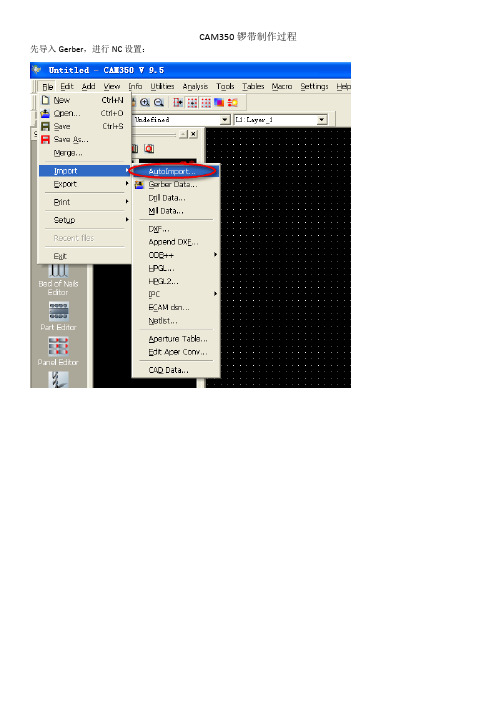
CAM350锣带制作过程先导入Gerber,进行NC设置:
接下来设置管位和刀具尺寸,注意单位选的是mm 。
(注:也可以在菜单Settint->UNIT..里设置单位):
确认当前工作层是新建的routmil层,然后在板厂规定的位置加管位(视具体情况):
接下来开始创建锣带,有两种方法。
方法一:手动创建锣带
沿着Outline画MIL path:
画完,点右键确定。
后效果如下:
注意状态栏的提示:
导出ROU:
就可以了。
方法二:从Gerber中自动创建锣带。
这要在从PCB出Gerber时单独出一个要做锣带的边界OUTLINE层(AD里叫KEEPOUT层)。
这里示例的Gerber没有单独出,仅作为参考示例,方法是一样的。
前面设置NC和加层的截图过程都一样,从上文“方法一”后面开始:
先显示出OUTLINE层(这里以Drilllegend层演示)和新建的routmil层
选择相应参数能看到,已经自动做出了锣带线:
然后导出rou文件即可。
导出ROU:
就可以了。
CAM350锣带制作

、根据MI要求检查outline的尺寸及孔刀边数据,内角R值要求,画好成品Outline。
二、分好层,一般习惯性的保留原装outline和原装钻带,套板outline和生产钻带,以及要生成的rout层,delete那些与做锣带无关数据。
三、设定NC Tool Table,用MI指定的定位孔,根据内槽大小,拼片间距以及内角的R值要求来选用刀具,着里需要注意的是要到NC Editor的界面下。
四、用NC界面下Utilities菜单选Gerber to mill,直接生成锣带,在转换的过程中注意走刀方向和是否补偿。
用Edit菜单下的Copy命令把生产钻带的定位孔(即根据MI要求在刀具表里已经设定好的)Copy To Layers(目的层就是rout 层)。
需要注意的是在加定位孔时要尽量能防反,以免铣边操作员上反板。
五、退出NC界面到CAM界面,到Utilities菜单选Draw To One-Up Border(定Border,就时选成品外围),到Panlel Editor界面下,点窗口上方的Setup,将advanced选项打勾,在按OK。
再点create键,将spreadsheet切换成AutoCalc(左击鼠标,选yes即可),选delete inage将那些不是按你的意愿拼片的Border 删除,只保留第一个,将表格里的数据都改为O,按OK。
到Edit菜单里用Copy 命令将片拼好,就可以输出锣带了,保存资料,退出Panlel Editor界面。
CAM350 NC编辑器 Edit 菜单1. Mill Path 铣路径下面几项功能只对NC层的NC数据才有效,对graphic(gerber层)数据无效,要对gerber数据进行编辑是要退到CAM Editor界面下。
Chamfer 倒斜角(只对NC数据有效)Fillet 倒圆角(只对NC数据有效)Plunge/Extract 更改下刀点(提刀点)更改下刀点在做锣带时经常用到的,需要注意的是在更改下刀点后,由于cam350的捕捉功能的原因,要对下刀点处进行再处理,用Edit菜单下Move Vtx (移动顶点)命令更改后的下刀点进行操作时会发现该处多出一个小段出来,用Delete Set(删除段)命令将其删掉。
cam350完全教程

使用。同时,用户也可以将其他软件中的元器件库导入到CAM350中,
实现不同软件之间的数据共享和交换。
元器件库在PCB设计中的应用实例
调用元器件
在PCB设计过程中,用户可以直接从元器件库中调用所需的元器件,并将其放置到PCB板 图上。通过调用元器件库中的元器件,可以大大节省设计时间,提高设计效率。
元器件布局
应用领域
广泛应用于电子、通信、 计算机、医疗、航空航天 等领域的PCB设计和制造 过程中。
辅助工具
提供多种实用工具和插件 ,如自动布线、元件库管 理、DRC检查等,提高设 计效率和质量。
安装与启动方法
安装步骤
01
首先下载CAM350软件安装包,然后按照提示进行安装,选择
安装路径和相关配置。
启动方法
视图操作
包括缩放视图、平移视图、旋转视图等,可通过鼠标滚轮或快捷键进行操作。
快捷键使用
cam350提供丰富的快捷键,可大大提高工作效率。例如,Ctrl+N可新建文件 ,Ctrl+O可打开文件,Ctrl+S可保存文件等。同时,还可以通过自定义快捷键 来满足个人操作习惯。
03 图形绘制与编辑 功能介绍
cam350完全教程
目 录
• cam350软件概述 • cam350界面及基本操作 • 图形绘制与编辑功能介绍 • PCB设计流程与规范 • 元器件库管理与应用 • PCB布线技巧与策略分享 • DRC检查与输出文件生成
01 cam350软件概 述
软件背景及发展历程
1 2 3
初始阶段
CAM350软件起源于20世纪80年代,最初是为 了满足PCB制造行业的需求而开发的专用软件。
特殊信号布线策略
锣带的制作规范

注意首锣带要锣 入单元内2MIL。
两条锣带接合处!
另外板边电镀区对应的边要用G41指令 锣板,以防止断刀,无电镀区对应的边 一定要用G42指令锣板,防止板边粗糙。 • 特别注意用G42指令和用G41指令锣板的 外围一定要分开一把刀来锣板,以方便 生产时打补偿,否则外围容易超公差。
G41
放大图
尽量用这种方法
若
1 圆 弧 与 直 线
R
OK
F
NO
可 以 相 交
6、注意有重钻的板要在锣带中 增加重钻检测孔。若是重钻孔直 接当作锣板管位时,则管位钉尺 寸比钻嘴小0.05MM,若是板内 已有3个管位而重钻孔只是当作重 钻检测孔时,则管位钉尺寸一般 比钻嘴小0.20MM(在MI中会有 此要求)。注意若单元内的重钻 孔比较小时,则MI会在拼图中设 计一个约3MM的重钻检测孔。
七、特殊板的做法(综合内容):
1、内存条板的特殊做法:先用1.70至 1.90mm的大锣刀在锣手指位时预留4mil 的余料(另外要先锣非金手指边,再锣 金手指边),再用1.50mm的指定锣刀锣 手指位并加3mil补偿将外围成型(前后 共有7mil的相差),以减少披峰的产生。 另外内存条的KEY SLOT位必须在锣完 1.50mm锣刀后接着用锣金手指板的KEY SLOT的方法锣出来,特别注意两边同时 让刀的外围只加2mil的补偿(内存条的 两边,类似的也只加2mil的让刀补偿)。
大小要求!
位置要求! 图例说明!
7、内角用锣圆弧成型时,应该选用比内 角半径要求的2倍小6mil的锣刀锣板,否 则将不会走刀。如锣1.05MM的内角并且 不是一刀过时,就要用小于1.95MM的锣 刀锣,类似FULL R的锣坑也一样选锣刀)
思考?
或者用1.70MM的锣刀直接锣出来!
CAM350锣带制作步骤

CAM350锣带制作步骤
1:导入钻孔文件及外形GERBER 2:对照MI测量成品外围
3:进入NC编状态----建立新的空钻孔表
4:建立新的NC层(锣带层)-----把刚建的空钻孔表赋于该层
5:选生产钻带中一个成品内的管位孔(GH1,2,3)COPY至锣带层(注意 先要确定下刀位及用来拼版的成品)
6:打开钻孔表把管位孔径改成与MI一致,并增加锣刀刀径或钻下刀位刀径
<注意刀排序>
7:板边钻防错孔及定位孔及下:锣板(一般先锣内槽再锣外形框)(选择锣刀描外形线,注意行刀方向, 可通过右补偿后线中心在板外来判断)
9:改变补偿(用右补偿)
编锣带时的一些常用指令
10:输出锣带并在写字板中拼版
11:导入CAM350检查有没变形或拼版错误,无误后填写参数表格
CAM350 锣带制作→快捷键→最新版

Alt+F+I+U Alt+F+I+M Alt+F+I+D
二、导入资料: 1 导出钻带: 2 导出锣带: 3 导GKO:☆ 4 导出DXF(CAD)☆
Alt+F+E+R Alt+F+E+M Alt+F+E+G Alt+F+E+X
三、工具 1 测量间距: 2 夹爪工具: 3 查看工具:
10 保存:
11 优化 锣 带走刀顺序: Alt+U+P
11 打印:
12 优化 钻 带走刀顺序: Alt+U+O
ቤተ መጻሕፍቲ ባይዱ
12 撤消:
13 指定 锣 带走刀顺序: Alt+E+H+S
13 恢复:
14 指定 钻 带走刀顺序: Alt+E+H+F
14 连接节点:☆(慎用)
15 偏移:
Alt+U+F
15 移动节点: ☆
说明:加“☆”是只能在退出“NC编辑模式”使用;修改GKO要退出“NC编辑模式”;
16 补偿:
Alt+E+H+C
16 切换鼠标形状
17 检查交叉变形:
Alt+N+M
17 涨缩命令:☆
18 拉锣带线条:
Alt+E+X
18 编辑层名字:☆
19 删除锣带线段:
Alt+E+S
19 保存
20 手动加孔:
CAM350锣带制作

锣带制作流程
1.导入资料。
打开cam350,file—import—autoimport—找到需要制作料号的cnc打开。
2.调整比例。
Settings—unit—选择mm比例1/10000。
3.建立新的层次。
add layers (做几个锣带就建立几层),按下
Y选NC Primary即可。
4.copy定位孔和丝印孔(防反孔)。
优先选择2.05-4.55的定位孔。
5.建立刀库。
Tools—NC Editor, Tables选择所拷贝孔的所在层,
6.最后再画set外框
7.如开始编辑(需选择的锣刀)add—mill path,先画槽果单set的角是直角需倒0.5MM
的圆角.edit—change—mill path—fillet .
8.补偿所画的锣带(补偿刀径的一半,如 1.6的刀补偿0.8)utilities—offset mill
path
9.保存并导出锣带。
需要注意的几个问题1.
稍微向工艺边移保证V-CUT后不起毛刺。
2.当做跳V-CUT时,选择小的锣刀来画
3.当钻带和gko的孔对不上时需移动。
4.锣金手指引线的时候最好多补偿0.2
5当补偿过后有的弯角可能超出gko线,需仔细检查且调整。
6.跳V-CUT需要做2面,且注意要镜像。
7.当复制相同SET的时候,复制后要多检查,以免出现偏移而报废情况。
CAM350锣带制作(完美版)

CAM350锣带制作(完美版)编写:肖斌日期:2012.01.08制作步骤:一、资料调入二、按MI提供的机械图尺寸测量GERBER外形三、增加一层,建立一个新的刀具表并赋予到该层四、依GERBER外形编制锣带五、锣带输出六、在DOS中对锣带进行修改及排版,接着存盘完成制作七、把排版后锣带资料调入CAM中进行检查过程: 一、资料调入如是CAD文件,先用AutoCAD 2000 转换成 .DXF后再读入.二、按MI提供的机械图尺寸测量GERBER外形Info Measure Point-point 测量点到点距离Info Measure 体的距离Object-Object 测量物体到物三、增加一层,建立一个新的刀具表赋予到该层。
TOOLS NC EDITOR 进入NC编辑状态。
进入NC编辑状态TABLES NEW NC TOOL TABLES 建立新的刀具表 (123.ROU),根据钻带及GERBER选择管位刀具及锣刀注意事项:注意事项:1、销钉规格:1.0,1.05……5.52、锣刀规格:φ0.8 φ1.0 Φ1.2 φ1.6 φ2.0 φ2.4 33、能够保证圆弧及槽宽尺寸前提下优先使用大锣刀4、锣管位需选用NPTH5、管位刀具比NPTH刀具小0.056、在锣圆孔时需独立分出一把刀以便锣板时控制锣速以上单位均为MM 建立新的刀具表123.ROUΦ4.0MM管位Φ0.80锣刀Φ1.60锣刀Φ4.0MM(4X)TABLESLAYERS 增加一层,并把刀具表置入该层. 后面过程同钻带制作演示文稿四、依GERBER外形编制套板/单元锣带(同时打开钻带层及外形GERBER层且把新加层置为当前层)AddDrill Hit添加管位孔选择刀具命令状态栏出现: NC Add Drill-enter drill location….提示确定加孔位置点击钻带层中工艺边上的四个NPTH孔作为锣管位.另点击尾孔处最大尾孔作为防错管位AddMill Path加锣路线选择锣刀(T02:φ0.80)命令状态栏出现: Nc Add Mill Path-enter Point or Seledt Dtartig Path….提示确定锣路线起始点工艺边单元沿外形行走,下刀点优先选择单元外形直线端点锣内槽时,顺时针走向锣外围时逆时针走向EditChangePath Properties 改变补偿选择右补偿后确定OK选中锣路线,单击右键出现对话框五、锣带输出File Export Mill Data 输出锣资料(绝对坐标, Excellon2 3:3格式,公制,后导零输出)输出路径锣带格式绝对坐标选择文件路径选中所需输出的层数据格式:3:3 单位制: 公制后导零六、在DOS中对锣带进行修改及排版,最后保存完成制作修改划红线部分删除排版排版中常用指令M48:带头指令(单独使用)M25:定义块首(单独使用)M01/M02:文件结束Rn:重复次数Xnnn/Ynnn:偏移距离M08:结束重复指令M30:结束刀具指令M80 M90 :在程序零位镜像XnYn反转图形七、把排版后锣带资料调入CAM中进行检查File Import Mill Data 调入锣资料(绝对坐标, Excellon2 3:3格式,公制,后导零调入)注意需选择新钻孔表通过路径找出文件点击此处出现右图文件夹1、检查锣管位孔与钻带中对应NPTH孔是否对正2、检查圆弧位是否变形3、检查排版数量、方向及夹位是否正确补充说明:1、如套板机械图中工艺边呈直角,需倒成半径为 0.5MM的圆角,以免产生尖角刮伤板面2、外形尺寸有特殊公差要求时,必须将锣带中的数据取中值3、在DOS编辑器中如程序不排版,且其中存在不同锣刀,则需在锣刀T数前,追加一行“G00”程序4、如板内锣管位呈对称分布,在尾孔处选择防错孔后,应把该孔与管位孔重新COPY到一层进行翻转后与原管位孔拍对,如果防错孔与其它孔位置重合,则需重新选择。
CAM350教程

CAM350 快捷键A 打开光圈表C 以光标为中心放大临近范围D 设置当前激活的D码F 切换显示线的填充模式(实填充/外形线/中心线)G 图形开关H 所以同类型D码的元素高亮显示K 关闭层(当前层除外)L 指定当前层M 切换命令行显示方式(记忆模式/命令提示/宏命令提示)N 切换当前层的正片/负片显示O 改变走线模式(0/45/90度)P 显示上一次缩放大小Q 查看属性R 刷新S 随删格移动开关T 透视显示开关U 撤消V 删格显示开关W 窗口式放大X 光标模式切换(短“十”字形、长“十”字形、X形)Y 打开层设置对话框Z 目标选取开关(以光标为中心)Ctrl U 恢复+ 放大- 缩小Home 全局显示,执行上一命令Esc 结束当前命令(等于鼠标右键)空格键等于鼠标左键Ins 按光标在面版中的位置显示图形Page Up 放大目标选取框(以光标为中心)Page Down 缩小目标选取框(以光标为中心)Ctrl N 新建Ctrl O 打开Ctrl S 保存-------------------------------------------编辑命令下的功能热键A 全选C 框选模式(交叉/不交叉)I 窗口选择模式(窗内被选/窗外被选)W 进入组窗口选择模式CAM350 File菜单1. new :新建(快捷键 Ctrl+N)。
2. open:打开(快捷键 Ctrl+O)。
3. save:保存(快捷键 Ctrl+S)。
4. save as:另存为。
5. merge:合并两PCB文件。
可将两层排列方式基本一致的板做拼接,若掌握熟练可拼接文件用于菲林绘制。
6. Import:导入文件。
Autoimport:自动导入文件。
系统自动为选择的文件做光圈表匹配,若有匹配不正确或无法匹配的则可做调整,选择其他光圈编译器或重新编辑编译器并做检查。
Gerber data:导入Gerber文件。
对于RS274-X文件自带D码即可将文件调入,而对于RS274-D文件则通过调整文件格式来调试到显示正确的图形。
CAM350——教程
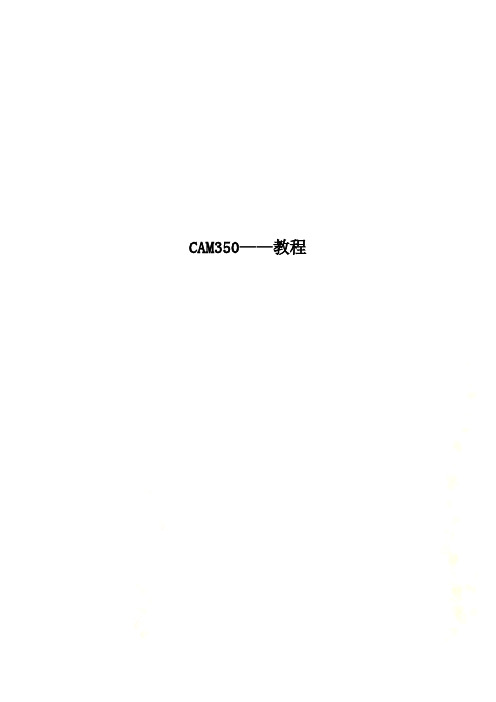
CAM350——教程CAM350教程CAM350编辑:曾昭强。
1.new :新建(快捷键Ctrl+N)2. open:打开(快捷键Ctrl+O)。
教程3. save:保存(快捷键Ctrl+S)。
4. save as:另存为。
5. merge:合并两PCB 文件。
可将两层排列方式基本一致的板做拼接,若掌握熟练可拼接文件用于菲林绘制。
6. Import:导入文件。
Autoimport:自动导入文件。
系统自动为选择的文件做光圈表匹配,若有匹配不正确或无法匹配的则可做调整,选择其他光圈编译器或重新编辑编译器并做检查。
GerberNc-mill machine:为铣边文件设置默认格式。
Nc-drill machine:为钻孔文件设置默认格式。
Save defaults:将当前环境设置为默认环境。
在每次使用New 指令即可进入该默认环境。
10. Exit:退出。
1. 编辑菜单之一:1.undo:撤消。
也就是返回上一步(快捷键U)。
2.redo:恢复。
如果你undo 用错了,就可以用redo 恢复(快捷键Ctrl U)。
3.Move:移动。
选择MOVE 命令后,再按A 是全选,按I 是反选,按W 是框选(按W 就是要用鼠标把整个元素都框上才能选中)按C 的效果很特别,(按C 只要选中该元素的一小部分就能选上,)什么都不按的话就是单元素选择。
这里对操作界面进行具体介绍:左上角的“数字:数字”:就是栅格的间距,可自己设置比例(按V 就可显示栅格,按S 就是光标随删格移动)。
“L 数字”:设置角度,有0,45 和90 可以选择(快捷键O)。
“Move To Layer”:移动到其它层。
选择你要移动到的层,可以是一层,也可是多层。
紧跟着的就是筛选元素的类型,有drw,flsh,drill,mill 等(不同的命令有不同的类型可选择,有时还会有VIA 等选项)。
“Filter”:筛选元素。
Ddoces:筛选D 码。
填上你所要D 码的号数,两个以上用逗号隔开。
CAM350教程
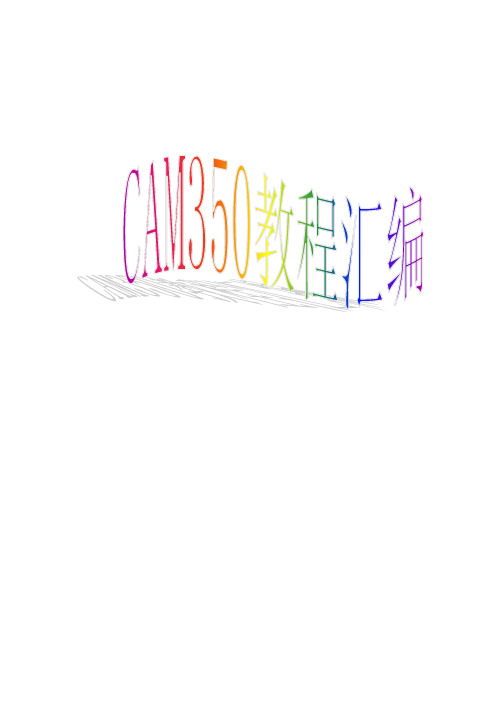
CAM350 V8.0.5 File 菜单1. new :新建(快捷键 Ctrl+N)。
2. open:打开(快捷键 Ctrl+O)。
3. save:保存(快捷键 Ctrl+S)。
4. save as:另存为。
5. merge:合并两 PCB 文件。
可将两层排列方式基本一致的板做拼接,若掌握熟 练可拼接文件用于菲林绘制。
6. Import:导入文件。
Autoimport:自动导入文件。
系统自动为选择的文件做光圈表匹配, 若有匹配不正确或无法匹配的则可做 调整,选择其他光圈编译器或重新编辑编译器并做检查。
Gerber data:导入 Gerber 文件。
对于 RS274-X 文件自带 D 码即可将文件调入, 而对于 RS274-D 文件则通过调 整文件格式来调试到显示正确的图形。
Drill data:导入钻孔数据。
同样通过格式调整来调试图形正确性。
Mill data:导入铣边资料。
Dxf:一种文件格式,一般有客户提供此类文件作为说明。
Aperture table:光圈表。
当确定光绘文件调入正确, 而光圈表不匹配的情况可使用该指令来调整光圈表使 用的编译器。
7. Export:导出文件。
Composites:复合层输出。
Drill data:钻孔数据。
Mill data:铣边数据。
8. Print:文件打印。
Setup printer:打印机设置。
Print display:打印预览。
9. Setup:系统设置。
Preferences:参书选择。
可设置优先缓存区,如:undo 恢复键功能;自动备份的功能,但常规下不做自 动备份。
Paths:路径。
定义系统显示的输入输出及其它一些环境文件所在的默认路径。
File extensions:设置输入输出文件扩展名的默认值。
Colors:设置显示的颜色。
可根据个性进行设置。
Photoplotter:对光绘程序中指令的识别进行设置。
CAM350锣带锣带文档教程

6.添加定位孔,进入钻孔层复制方向孔及一个SET的管位孔到锣带层。
7.添加铣路径.在锣带层以外形图,钻孔层为影响层,点击菜单增加铣路径,先添加铣废料,以Z字形或全部铣掉的方式铣好废料,铣废料不得超过外形中心线,铣废料为大刀不补偿模式,小于10MM大于50MM废料可不用画铣废料,大于50MM废料在记事本粗捞内槽刀具后添加M47暂停指令,拿出即可,设置粗捞进刀方向和精锣相反,按粗捞顺时针方向,精锣逆时针方向,添加铣路径,添加铣路径时大圆或长弧分几个连接点画出,异形槽拐角处,角度不够的地方,用不连接的方式画出,粗捞排尘用路径偏移命令偏移至离外形线中心0.1或0.2处,闭合路径粗捞可和精锣用相同的刀径,单槽必须小精锣0.1或0.2,精锣成型除单槽不补偿模式外,都用右补偿模式.用以上方法画好一个SET的锣带
程式锣带文本档,如有不懂处请与店家掌柜联系。如有不好处请指出后续修改。谢谢
汝易知技术
3.改单位,公制,1/100.进入350.点击NC编辑器,用菜单测量命令测量外形图尺寸是否和MI相符,确定无误后,查看内槽,SET,间距。
4.建立钻锣一体刀具表,第一把刀方向孔第二把,定位孔,方便生产操作,第三把刀,铣废料,一般用最大刀,第四把,内槽粗捞排尘刀,第五把,内槽精锣成型刀,第六把,外形粗捞排尘刀,第七把,外形精锣成型刀。注:单槽粗捞刀具比精锣刀具小0.1或0.2 ,闭合槽刀具可以一样,粗捞都为不补偿,锣至离外形线中心0.1或0.2,精锣锣至成型线中心。刀具建立好,点OK。
8.铣路径排序,点击菜单铣路径排序,点击OK,命令自动排好序。
9.导出锣带,点击菜单导出锣带,设置导出路径,命好锣带名,更改至公制33后导零,绝对坐标,应用狂点几下,OK.
CAM350锣程预算简易教程15页PPT

• 11、在真实的生命里,每桩伟业都由信心开始,并由信心跨
出第一步。7/5/2024 4:25 PM7/5/2024 4:25 PM24.7.524.7.5
第十五页,编辑于星期一:十九点 十九分。
成功源于不懈的努力,人生最大的敌人是自己怯懦
•
2、
。 16:25:0 716:25: 0716:25 7/5/20 24 4:25:07 PM
每天只看目标,别老想障碍
•
3、
。24.7.516:25:0716:25Jul-245-Jul-24
宁愿辛苦一阵子,不要辛苦一辈子
•
4、
。16:25: 0716:2 5:0716: 25Frida y, July 05, 2024
优化完成后清除多余和重叠的线条,为下一步优化减少数据 量,在外形相对简单的情况下可省去此步骤!
Entel
第五页,编辑于星期一:十九点 十九分。
6
进入NC Edit模式
Entel进入下步
第六页,编辑于星期一:十九点 十九分。
7
NC Edit模式显示效果
第七页,编辑于星期一:十九点 十九分。
8
进入Gerber到 Mill数据转换状
可以设置锣刀 大小也可不用
态
理会
Entel进入下个步骤
第八页,编辑于星期一:十九点 十九分。
9
优化后台操作状态,终止请点此按钮
优化进行中。。。。
第九页,编辑于星期一:十九点 十九分。
10
1.设置锣刀大小,参考最 小保留角半径
2.设置锣刀大小数据,如板 内外使用不同直径锣刀可同 时设置好几种不同刀径大小
锣刀进程最终长度数据查看
第十三页,编辑于星期一:十九点 十九分。
CAM350使用完整版
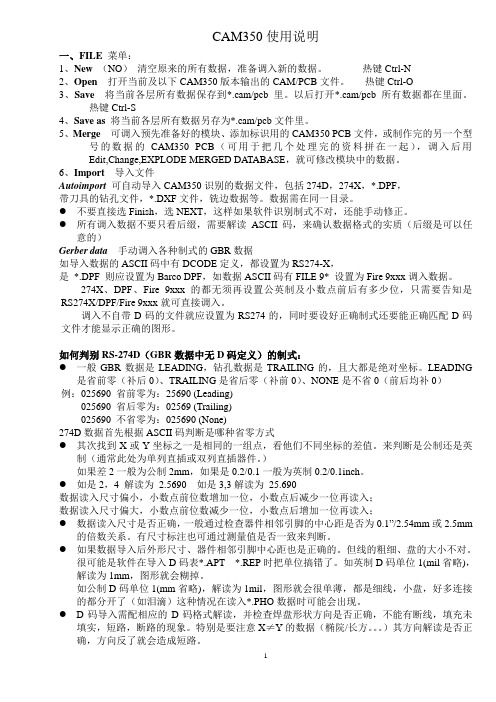
CAM350使用说明一、FILE菜单:1、New(NO)清空原来的所有数据,准备调入新的数据。
热键Ctrl-N2、Open打开当前及以下CAM350版本输出的CAM/PCB文件。
热键Ctrl-O3、Save将当前各层所有数据保存到*.cam/pcb里。
以后打开*.cam/pcb所有数据都在里面。
热键Ctrl-S4、Save as将当前各层所有数据另存为*.cam/pcb文件里。
5、Merge 可调入预先准备好的模块、添加标识用的CAM350 PCB文件,或制作完的另一个型号的数据的CAM350 PCB(可用于把几个处理完的资料拼在一起),调入后用Edit,Change,EXPLODE MERGED DATABASE,就可修改模块中的数据。
6、Import导入文件Autoimport可自动导入CAM350识别的数据文件,包括274D,274X,*.DPF,带刀具的钻孔文件,*.DXF文件,铣边数据等。
数据需在同一目录。
●不要直接选Finish,选NEXT,这样如果软件识别制式不对,还能手动修正。
●所有调入数据不要只看后缀,需要解读ASCII码,来确认数据格式的实质(后缀是可以任意的)Gerber data手动调入各种制式的GBR数据如导入数据的ASCII码中有DCODE定义,都设置为RS274-X,是*.DPF 则应设置为Barco DPF,如数据ASCII码有FILE 9* 设置为Fire 9xxx调入数据。
274X、DPF、Fire 9xxx的都无须再设置公英制及小数点前后有多少位,只需要告知是RS274X/DPF/Fire 9xxx就可直接调入。
调入不自带D码的文件就应设置为RS274的,同时要设好正确制式还要能正确匹配D码文件才能显示正确的图形。
如何判别RS-274D(GBR数据中无D码定义)的制式:●一般GBR数据是LEADING,钻孔数据是TRAILING的,且大都是绝对坐标。
LEADING是省前零(补后0)、TRAILING是省后零(补前0)、NONE是不省0(前后均补0)例:025690 省前零为:25690 (Leading)025690 省后零为:02569 (Trailing)025690 不省零为:025690 (None)274D数据首先根据ASCII码判断是哪种省零方式●其次找到X或Y坐标之一是相同的一组点,看他们不同坐标的差值。
CAM350——教程

CAM350教程CAM350编辑:曾昭强。
1.new :新建(快捷键Ctrl+N)2. open:打开(快捷键Ctrl+O)。
教程3. save:保存(快捷键Ctrl+S)。
4. save as:另存为。
5. merge:合并两PCB 文件。
可将两层排列方式基本一致的板做拼接,若掌握熟练可拼接文件用于菲林绘制。
6. Import:导入文件。
Autoimport:自动导入文件。
系统自动为选择的文件做光圈表匹配,若有匹配不正确或无法匹配的则可做调整,选择其他光圈编译器或重新编辑编译器并做检查。
Gerber data:导入Gerber 文件。
对于RS274-X 文件自带D 码即可将文件调入,而对于RS274-D 文件则通过调整文件格式来调试到显示正确的图形。
Drill data:导入钻孔数据。
同样通过格式调整来调试图形正确性。
Mill data:导入铣边资料。
Dxf:一种文件格式,一般有客户提供此类文件作为说明。
Aperture table:光圈表。
当确定光绘文件调入正确,而光圈表不匹配的情况可使用该指令来调整光圈表使用的编译器。
7. Export:导出文件。
Composites:复合层输出。
Drill data:钻孔数据。
Mill data:铣边数据。
8. Print:文件打印。
Setup printer:打印机设置。
Print display:打印预览。
9. Setup:系统设置。
Preferences:参书选择。
可设置优先缓存区,如:undo 恢复键功能;自动备份的功能,但常规下不做自动备份。
Paths:路径。
定义系统显示的输入输出及其它一些环境文件所在的默认路径。
File extensions:设置输入输出文件扩展名的默认值。
Colors:设置显示的颜色。
可根据个性进行设置。
Photoplotter:对光绘程序中指令的识别进行设置。
有客户设计软件生成的文件在该选择不同时将会有不同识别程度,不要轻易更改其间参数。
- 1、下载文档前请自行甄别文档内容的完整性,平台不提供额外的编辑、内容补充、找答案等附加服务。
- 2、"仅部分预览"的文档,不可在线预览部分如存在完整性等问题,可反馈申请退款(可完整预览的文档不适用该条件!)。
- 3、如文档侵犯您的权益,请联系客服反馈,我们会尽快为您处理(人工客服工作时间:9:00-18:30)。
编写:邹江平2004.12.16编写:肖斌
日期:2011.01.08
制作步骤:
一、资料调入。
二、增加一层,建立一个新的钻孔表并赋予到该层。
三、把原始钻带拷到新开层。
四、依MI钻孔表对应修改钻咀尺寸,并排好顺序。
五、刀具的合并、分解。
六、用钻带对准PAD。
七、依MI单元分孔图孔符或机械图要求在对应位置追加相应的孔。
八、单元检查。
九、按MI排版指示拼版。
十、钻带优化。
十一、添加板边孔。
十二、钻带输出。
十三、在DOS中对钻带进行修改及检查,最后保存完成制作。
一、资料调入
单面板必须做成铜面向上.
如是CAD 文件,先用AutoCAD 2000
转换成 .DXF 后再读入.
过程:
二、增加一层,建立一个新的钻孔表赋予到该层。
TOOLS NC EDITOR 进入NC编辑状态。
进入NC编辑状态
TABLES NEW NC TOOL TABLES 建立新的钻孔表(123.DRL)
建立新的钻孔表
123.DRL
Table 123 DRL is empty ,delete the table?
123 钻孔表是空的,删除它吗?N
TABLES LAYERS 增加一层,并把钻孔表置入该层.
Add layers 增加层
Number of NEW Layers: 1新层数量:1
输入层名123.DRL
把层的类型设定为NC层.
Tool Table to assign to layer
钻孔表赋值到层选择123.DRL
三、把原始钻带拷到新开层
Edit Copy SelectALL To Layers
复制
SelectALL 选择所有
TO LAYERS 到层
选择 123.DRL层
四、依MI钻孔表对应修改钻咀尺寸,并排好顺序.
TABLES 已建立好的钻孔表(1234.DRL) 打开钻孔表
依MI钻孔表对应修改钻咀尺寸并添加刀具(如客供钻带中有钻咀需合并的,先把其中一支用超出钻孔表中刀具号的序列号给其排列,如右图 TOOL NUMBER 24.)
给钻孔表排序
EXPORT ORDER
输出顺序
Sort BY Tool 按刀序排列
五、刀具的合并、分解.
Edit Change Tool 改变刀具
选中需要改变刀具的孔
单击右键出现对话框选择目标刀具
Edit Change Drill Hit 改变孔
六、用钻带对准PAD.
Edit Layers Snap Drill To Pad
七、依MI单元分孔图孔符或机械图要求在对应位置追加相应的孔.
Add Drill Hit
选择刀具
命令状态栏出现: NC Add Drill-enter drill location….提示确定加孔位置
选择相对坐标
选择相对坐标
原点
输入孔相对坐标原点的坐标值(如:X100Y100)
八、单元检查.
Info Report Nc Tool 刀具报告(对照MI)
刀具号刀具尺寸孔(数量)
选择所需
报告的层
Info Measure Point-point 测量点到点距离 (孔位置及单元机械图尺寸检查)
A B
Pt1: 测量线的起始原点(A)绝对
坐标 (X:0.00,Y0.00)
Pt2:测量线的终点(B) 的绝对
坐标(X:5.25,Y10.82)
Dx: 测量线两端点水平方向的距离(5.25)
Dy: 测量线两端点垂直方向的距离(10.82)
Dist: 测量线的长度(12.02)
Angle(deg): 测量线相对于水平方向的角度
(64.110)
Info Measure Object-Object 测量物体到物体的距离 (孔位置及单元机械图尺寸检查)
Pt1: 测量线的起始原点(A)绝对
坐标 (X:24.73,12.77)
Pt2:测量线的终点(B) 的绝对
坐标(X:5.25,Y10.82)
Dx: 测量线两端点水平方向的距离(5.25) Dy: 测量线两端点垂直方向的距离(0.00) Dist: 测量线的长度(0.55)
九、按MI排版指示拼版
Edit Copy 复制
复制数量
选中所需复制的对象,按右键,再按左键选择基点,再在坐标栏内入移动相对坐标值,最后回车
EDIT ROTATE 旋转
输入旋转角度
选中所需旋转的对象,
按右键,输入旋转角度,
再按左键选择旋转基
点
EDIT MOVE 移动
十、钻带优化
Utilities Sort Drill Hits 优化
输入扫描宽度值: 0
沿X 方向扫描
中心定位孔丝印孔切片孔
10
10
33
2
尾孔
单位: MM 套(单元)板边
生产板边
十一、添加板边孔
25
单双面板
中心定位孔丝印孔检测孔切片孔靶位孔
10
10
77
2
2
≥10
25
5
尾孔
单位: MM
生产板边
多层板
套(单元)板边
十二、钻带输出
File Export Drill Data(绝对坐标,
Excellon2 3:3格式,公制,后导零输出)
输出路径
选中所需输出的层
单位制:公制
后导零
钻带格式
数据格式:3:3绝对坐标
选择文件路径
十三、在DOS中对钻带进行修改及检查,最后保存完成制作.
删
除
如果钻孔资料中
有长度小于两倍
刀径的短SLOT槽,
需在程序中增加
两个暂停指
令:M47,位置加
在该T数及上一T
数的尾孔下一行
1、扩直径大于8.35MM 孔时,需在该孔中心 加钻≥3.175MM 的孔以防止断刀。
2、间距≤0.30MM,直径为1.0MM 以下的孖 孔,需在两端加比孖孔直径小0.1MM 的除 尘孔;单面板钻槽孔,需在槽孔头尾处增加 除尘孔。
3、扩孔程序不能优化。
补充说明:
完!。
